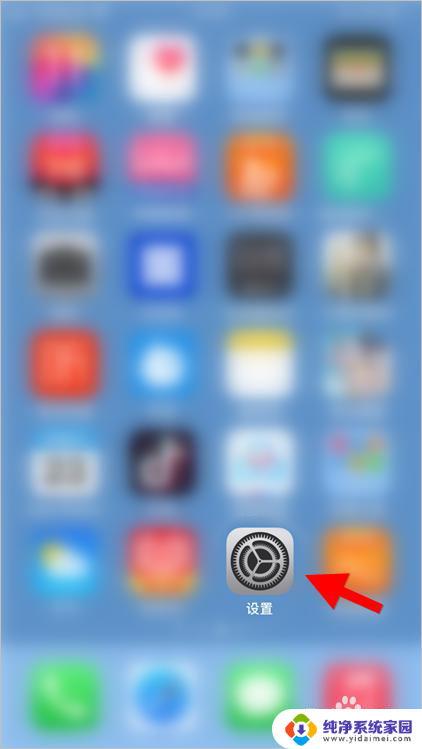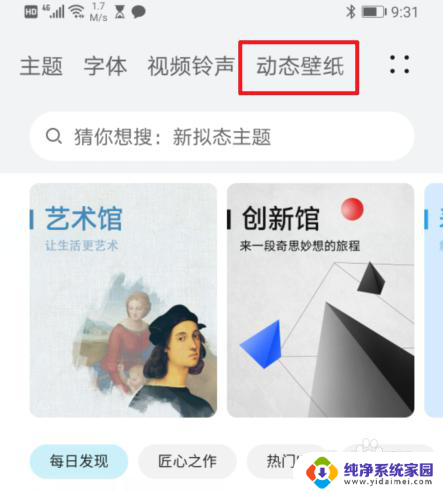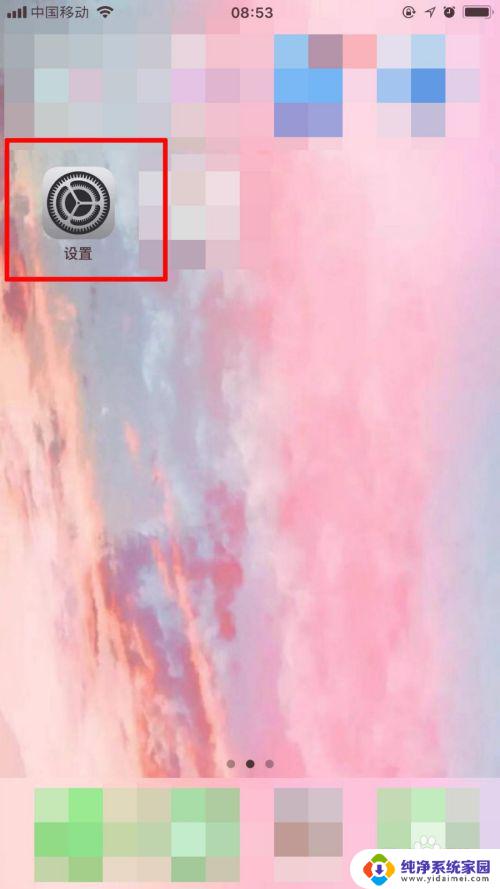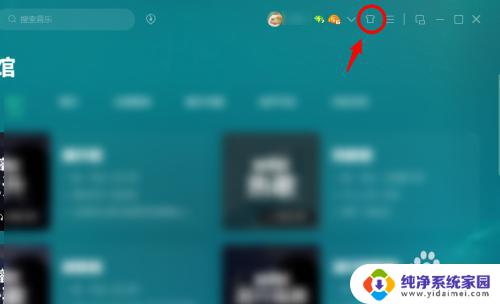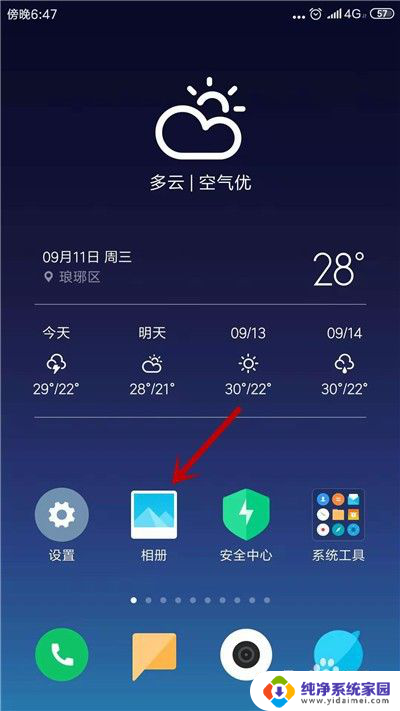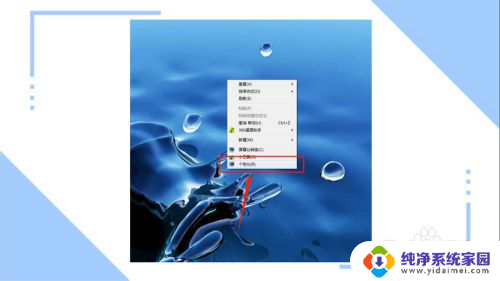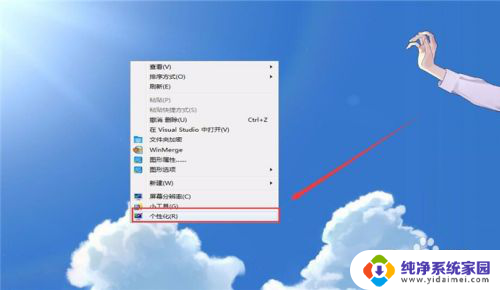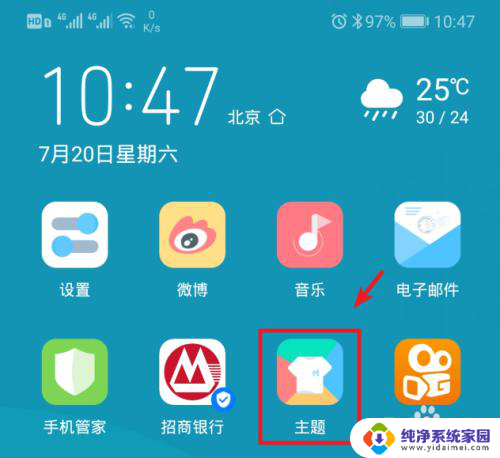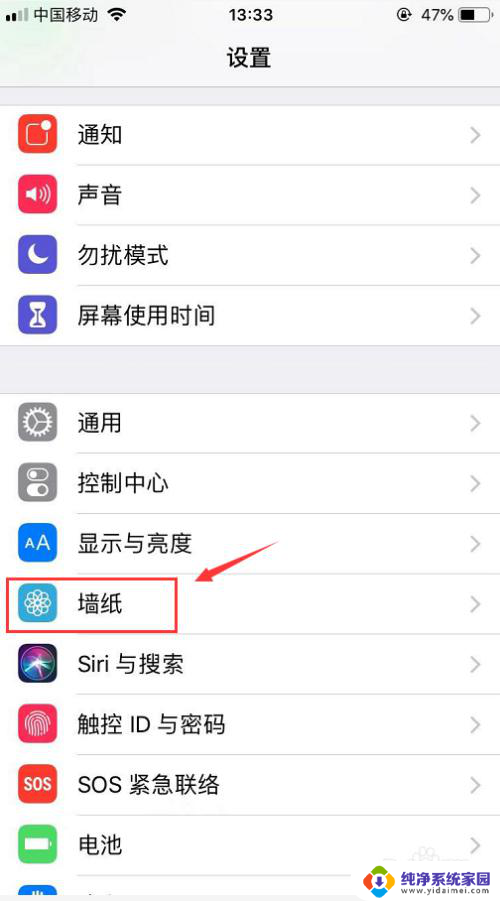如何将动态壁纸设置为锁屏?一步步教你实现!
更新时间:2023-06-22 09:58:40作者:jiang
如何将动态壁纸设置为锁屏是很多用户所关注的问题,在日常使用中锁屏界面扮演着重要的角色,因此选择一款美观又实用的锁屏动态壁纸也是很多人所追求的。但是很多人不知道该如何将动态壁纸设置为锁屏背景。今天我们就来一起探讨一下如何简单地将动态壁纸设置为锁屏,让你的手机锁屏界面更加生动有趣。
方法如下:
1.我们首先找到手机中的设置界面,在手机设置界面。找到显示,点击进入到显示界面如下图。
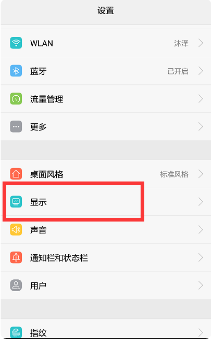
2.操作完上一步后在显界面,点击选择壁纸,进入到壁纸设置。如下图展示
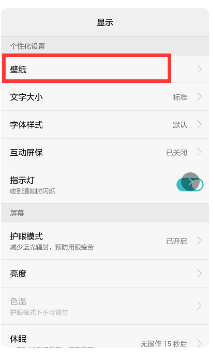
3.操作完上一步后在壁纸设置界面,点击锁屏壁纸,进行选择。如下图展示
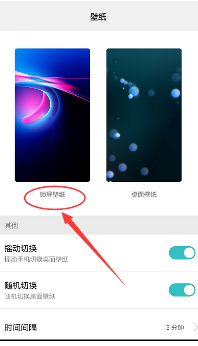
4.操作完以上步骤后将桌面壁纸设置成锁屏壁纸,即可把动态壁纸设为锁屏壁纸。如下图
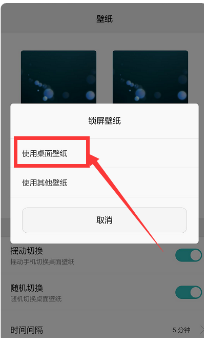
以上就是如何将动态壁纸设置为锁屏的全部内容,如果您遇到了这种情况,可以按照小编的方法来解决,希望这些方法对您有所帮助。